[ad_1]
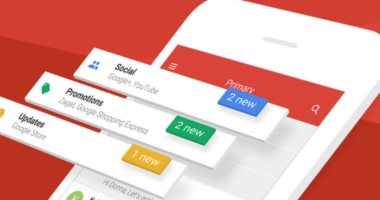
يمكنك التخلص من علامات التبويب الجديدة بنفس الطريقة التي تخلصت بها من علامة التبويب “Meet”، إذا كنت لا تتذكر كيف، أو إذا كنت تواجه هذه المشكلة لأول مرة، فإليك كيفية التعامل معها.
وتنطبق هذه التعليمات على تطبيق Gmail على كل من Android و iOS، ملاحظة: قد تختلف اتجاهاتك قليلاً حسب هاتف Android الخاص بك.
وحدد رمز القائمة المنسدلة المكون من ثلاثة أسطر في الزاوية اليسرى العليا ، ثم مرر لأسفل وانقر على “الإعدادات”.
حدد حساب Gmail الذي تريد تغييره.
على جهاز iPhone ، قم بإيقاف تشغيل “إظهار علامة تبويب الدردشة والغرف” بالقرب من أعلى الصفحة، على هاتف Android ، مرر لأسفل إلى فئة “الدردشة” وقم بإلغاء تحديد “إظهار علامتي التبويب الدردشة والغرف”.
وبهذه الخطوات ستستعيد بعض المساحة في تطبيق Gmail، وإذا كنت تريد إظهار جميع علامات التبويب – للدردشة، والغرف، وMeet – فارجع إلى صفحة الإعدادات نفسها وحدد (أو قم بتشغيل) كل من علامتي التبويب “إظهار الدردشة والغرف” و”إظهار اللقاء” علامة التبويب لمكالمات الفيديو “، ستظهر علامات التبويب الثلاث في سطر واحد أسفل الشاشة.
[ad_2]






